Laufwerke in Windows mounten
Verzeichnisstruktur erstellen
von Mark Lubkowitz - 23.11.2012
Wo Sie ein Laufwerk als Verzeichnis bereitstellen, bleibt Ihnen überlassen. Der Übersicht halber sollten Sie aber ein Unterverzeichnis anlegen, in dem Sie alle Bereitstellungen sammeln, etwa „C:\Laufwerke“ oder „C:\Mount“.
Wichtig: Es lassen sich nur physikalisch vorhandene Laufwerke als Verzeichnis bereitstellen, also USB-Sticks, externe Festplatten, optische Laufwerke, Partitionen oder Kartenlesegeräte. Netzlaufwerke lassen sich nicht als Verzeichnis bereitstellen, sondern nur mit einem Laufwerkbuchstaben einbinden.
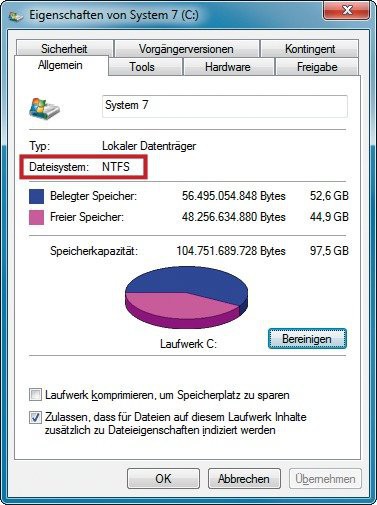
Dateisystem: Nur wenn das Dateisystem „NTFS“ lautet, lassen sich auf dieser Partition Laufwerke als Verzeichnis bereitstellen
Das Dateisystem der als Verzeichnis bereitgestellten Laufwerke ist dagegen beliebig und darf etwa FAT32 sein.
Dateisystem herausfinden
Wenn Sie Windows 7 auf einem Rechner installieren, dann formatiert der Installationsassistent in der Regel alle Partitionen als NTFS.
Prüfen Sie zuerst, ob die Partition für die Bereitstellung der Laufwerke NTFS-formatiert ist. Wählen Sie dazu „Start, Computer“. Klicken Sie die Partition, etwa „D:“, mit der rechten Maustaste an und wählen Sie „Eigenschaften“ aus. Wechseln Sie auf die Registerkarte „Allgemein“. Hinter „Dateisystem“ steht das für die Partition verwendete Dateisystem.
Falls die Partition FAT32-formatiert ist, wandeln Sie sie in NTFS um. Wie das funktioniert, lesen Sie in der com!-Tippdatenbank im Tipp „Dateisystem nach NTFS konvertieren“ .
Verzeichnisse anlegen
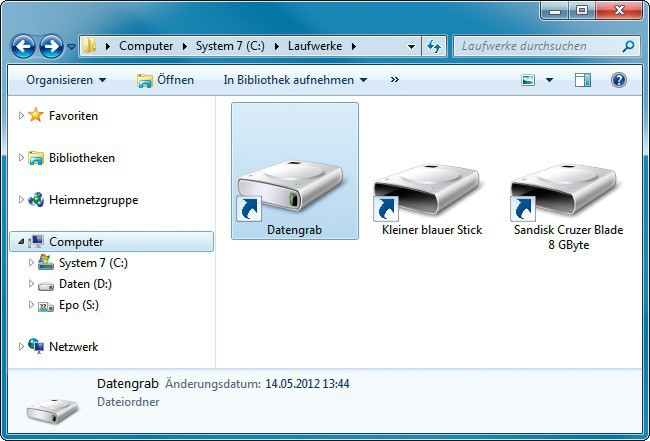
Verzeichnisse einrichten: Erstellen Sie für jedes Laufwerk, das Sie als Verzeichnis einbinden möchten, einen eigenen Ordner
Erstellen Sie hier für jedes Laufwerk, das Sie als Verzeichnis bereitstellen möchten, einen eigenen Ordner. Drücken Sie dazu [Strg Umschalt N] und geben Sie eine aussagekräftige Bezeichnung ein.
Es eignen sich die Produktbezeichnung, das Aussehen des Geräts oder einfach der Gerätename. Bei der Zeichenwahl gibt es nur die normalen Einschränkungen für Windows-Verzeichnisse. So sind also Namen wie „Sandisk Cruzer Blade 8 GByte“, „Kleiner blauer Stick“ oder „Datengrab“ möglich.